发布时间:2025-09-14 11:45:01作者:xx
在3ds max中,弯曲修改器是一个强大的工具,它能让物体产生弯曲效果,为模型增添独特的造型。下面我们就来详细了解一下如何使用弯曲修改器。
准备工作
首先,创建一个想要进行弯曲操作的基本物体,比如长方体、圆柱体等。以长方体为例,在创建面板中选择长方体工具,在视图中拖动鼠标,创建出一个长方体。
添加弯曲修改器
选中创建好的物体,然后在修改面板中找到“修改器列表”,点击下拉箭头,在众多修改器中找到“弯曲”修改器并点击,此时物体就会添加弯曲修改器。
弯曲参数设置
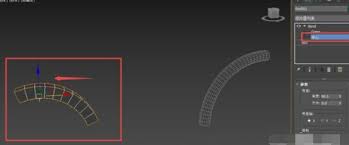
1. 角度:用于控制物体弯曲的程度,角度值越大,弯曲越厉害。比如设置角度为90度,物体就会有一个较为明显的弯曲。

2. 方向:可以改变弯曲的方向。例如,将方向设置为45度,物体弯曲的方向就会与默认方向有一定的偏移。
3. 弯曲轴:决定物体沿着哪个轴进行弯曲。有x、y、z三个轴可供选择。若选择x轴,物体就会沿着x轴方向弯曲。
4. 限制效果:通过“上限”和“下限”参数,可以控制弯曲效果在物体上的作用范围。比如,将上限设置为物体高度的一半,那么弯曲效果就只会作用于物体上半部分。
应用实例
假设我们要制作一个弯曲的管道。先创建一个圆柱体作为管道的基本形状,然后添加弯曲修改器。根据管道的实际需求,调整弯曲的角度、方向和轴。如果管道是水平放置的,弯曲轴可以选择x轴;如果管道是垂直放置的,弯曲轴可以选择y轴。通过合理设置限制效果,让弯曲只作用在管道的特定部分,比如只弯曲管道的中间一段,使其呈现出自然的弯曲形态。
总之,掌握弯曲修改器的使用方法,能让我们在3ds max中轻松打造出各种带有弯曲效果的模型,为设计增添更多创意和变化。
免责声明:以上内容源自网络,版权归原作者所有,如有侵犯您的原创版权请告知,我们将尽快删除相关内容。
上一篇:qq音乐能同时在几个设备上登录
如何成为抖音外卖骑手
抖音冰墩墩特效视频怎么拍摄
淘宝怎么购买冬奥会吉祥物冰墩墩
支付宝早起打卡失败怎么回事
2022春运火车票提前多久预售
支付宝2022年年有余活动怎么玩
支付宝隔离政策在哪里查
支付宝嘉图借书怎样还书
微信星星特效怎么触发
拼多多答题领iPhone答案是什么
boss直聘在哪里与BOSS交谈
悦跑圈如何分享跑团活动至朋友圈
如何卸载DirectX修复工具
iOS18.2.1正式版怎么一键刷机
iPhone手机通讯录怎么导入安卓手机
易捷文件夹加密如何简单几步给文件夹加密
录音专家怎么剪辑录音
ps2021自定义形状工具位置在哪
有哪些全球十大外贸b2b平台
百度地图如何查看海拔高度

决胜台球是款台球竞技比赛闯关游戏,游戏中玩家可以体验到非常真实的台球玩法,有着大量的关卡可以去解锁闯关,可以在商城中进行购买各种风格的球杆,不断的提高实力,达到更高的段位。游戏特色1.游戏中的奖励多样,轻松解锁不同的球杆2.简单在游戏中进行规划撞击,完成台球比赛3.关卡匹配,玩法不同,游戏自由选择游戏亮点1.简单游戏操作玩法,在游戏中轻松提升技巧2.学习更多的台球知识,轻松在游戏中封神3.精致游戏
3.2
火爆三国手游是很好玩的三国策略战争手游,在游戏中会有很多的武将可以让玩家来进行获取,游戏中的武将都是三国中耳熟能详的人物,玩家在游戏中可以指挥自己的角色在游戏中开始精彩的战斗。游戏玩法超多的武将选择,更结合武将养成的玩法,喜欢这款游戏的不要错过,游戏中玩家可以不断解锁强力武将,中后期随着等级的提升也能打出爆发的伤害,非常节省玩家的时间,并且还搭配了各种的技能,感受全新的乐趣体验。游戏介绍火爆三国是
3.1
射爆香肠人是款画面视角非常独特的休闲闯关游戏,在一开始玩家需要慢慢的熟悉玩法教程,就可以快速的上手了,有点类似于塔防的玩法机制,选择摆放一个个的角色,来阻止各种的香肠人通过。游戏特色1.超级丰富的闯关内容等待你的加入,通过各个关卡中的挑战来体验丰富的游戏乐趣!2.在一次次的闯关挑战当中来积累更多的经验,收集更多的道具,以此提升自己的闯关能力!3.紧张刺激的射击对战过程,每个关卡里面出现的香肠人战斗
4.2
我踢得贼准是款非常趣味的足球射门闯关小游戏。游戏中玩家将操控中角色进行调整好角度和方向来进行一次次的射门,角色离球门的距离是会越来越远的,需要准确的调整好位置与角度。游戏特色1.自由组建自己的游戏团队,在游戏中轻松战斗2.真实好玩的游戏挑战过程,轻松进行游戏冒险3.夺得冠军,轻松简单提升自己的踢球实力游戏亮点1.不同的踢球规则,在游戏中尽情发挥自己的实力2.全新游戏比赛规则,感受绿茵足球的战斗乐趣
4.9
极速逃亡3是一款十分有趣的逃脱类游戏,在游戏中有很多的武器可以让玩家来进行选择,游戏中的武器都是十分地好用的,玩家可以在游戏中通过自己的闯关在游戏中获得更多的武器来帮助自己进行闯关。游戏特色1、游戏的玩法十分新颖,玩家可以轻松尝试全新的逃脱玩法。2、海量关卡自由挑战,每次闯关都是一次全新的体验。3、完成游游戏的逃脱任务,获取丰厚的游戏奖励。游戏魅力1、玩家要快速找到敌人防御最薄弱的环节,利用这样的
3.5